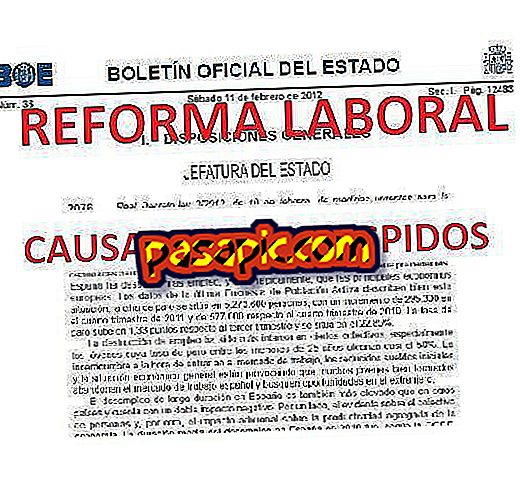Sådan deler du mobile data

Ved flere lejligheder kan det være nødvendigt at dele mobile data fra en mobil til en anden. Det mest almindelige i disse tilfælde er, at de skal dele, fordi en af terminalerne er løbet tør for de gigas, der er inkluderet i deres sats, noget der ofte sker.
Normalt er denne proces ikke særlig kompliceret, selv om der kan være nogle variationer afhængigt af smartphone, samt modellen på din telefon og det operativsystem du har. Hvis du ikke ved, hvordan du deler mobildata, fordi du aldrig har gjort det, eller fordi du stadig ikke har det klart, så rolig! Fra, forklarer vi trin for trin alt, hvad du behøver at vide om, hvordan du deler mobildata i forskellige situationer, så du aldrig går glip af og vælger den mest passende måde for dig. Du vil aldrig blive afbrudt!
Sådan deler du data fra en mobil til en anden med Android-systemet
Mobil data fra Android- telefonen kan deles, så en anden telefon, tablet eller computer kan oprette forbindelse til internettet. Der er hovedsageligt tre måder at dele dataene på; WiFi, Bluetooth og USB. Hver af dem har en række særpræg, der burde være kendt:
Del data med WiFi
Muligheden for at dele data er større, når det gøres via et WiFi-adgangspunkt, da det er muligt at forbinde op til ti enheder på samme tid. Trinnene er meget enkle:
- Åbn programmet "Settings", der vises på skærmen eller i terminalens hovedmenu.
- Adgang til "Netværk og internettet".
- Vælg "WiFi zone / Share connection".
- Tryk på "WiFi Access Point" og aktiver den.
- Vælg et adgangspunkt for at få vist eller ændre indstillingerne som navn eller adgangskode. Du har også mulighed for at vælge "Ingen" i afsnittet "Sikkerhed", hvis du ikke vil have adgangskode. Men i nogle mobiler kan det være nødvendigt at konfigurere WiFi-adgangspunktet først.
- Tilslut nu den anden enhed. For at gøre dette skal du åbne listen over WiFi-muligheder i denne terminal, vælge navnet på adgangspunktet for den anden smartphone, indtast adgangskoden (hvis valgt) og tilslut den
Del data med Bluetooth
I dette tilfælde er processen meget hurtigere, fordi operationen kun er at forbinde en terminal med den anden. På denne måde skal du konfigurere den anden telefon for at få netværksforbindelsen via Bluetooth. Følg disse enkle trin:
- Åbn "Settings" -telefonen på startskærmen eller i menuen.
- Adgang til "Netværk og internettet".
- Vælg "WiFi zone / Share connection".
- Vælg "Del via Bluetooth."
Del data med USB
Denne måde at dele mobile data på er også meget enkel. Du skal bare forbinde de to terminaler med et USB-kabel, følg de trin, vi har forklaret i det foregående afsnit, og vælg i slutningen muligheden for Deling af forbindelse via USB.

Sådan deler du mobildata fra en mobil til en anden i iOS
I tilfælde af at have en iPhone, iPad eller MAC, er det også muligt at dele mobile data med andre enheder. Til denne mulighed er der også flere forslag, da det er muligt at dele dataene via WiFi, Bluetooth og USB. Så selv om du vil se, at der er trin, der ligner dem, som vi allerede har kommenteret, vil vi gå igen i dele:
Del mobildata med WiFi
Denne indstilling er normalt den mest anvendte. Du skal følge en række trin både i terminalen, gennem hvilken dataene deles og hvorfra de vil blive brugt:
- For det første skal du handle på den enhed, via hvilken dataene vil blive delt. Gå til indstillingen "Indstillinger" og vælg "Mobil data".
- Vælg "Del internet" og kontroller Wi-Fi-adgangskoden, samt navnet på terminalen.
- Hold denne skærm til den anden enhed er tilsluttet.
- Nu skal du tage den terminal, der skal tilsluttes for at dele dataene. Du skal gå til "Indstillinger" og vælge WiFi.
- Søg efter iPhone eller iPad, hvorfra du vil bruge dataene med det navn, du har i listen, der vises.
- Vælg det trådløse netværk.
- Indtast adgangskoden (hvis ønsket) og nyd dine data.
Del mobildata med Bluetooth
Her er processen meget hurtigere. Bare gå til "Indstillinger" og vælg "Bluetooth" indstillingen. Denne formular er mere egnet til iPhone og iPad, fordi i MAC skal du lave en konfiguration af hele Bluetooth-netværksforbindelsen, idet du skal tage alle trin angivet af producenten afhængigt af den model af MAC, der er tilgængelig.
Del mobildata med USB
Denne proces er den enkleste af alle, da du kun skal forbinde enhederne via USB-kablet. Nogle gange vises en besked, der advarer dig om du kan stole på computeren eller den terminal. Hvis det vises, skal du bare give "Tillid" og alt er klar.
Alt du behøver at vide, før du deler mobildata på iOS og Android
Når du taler om, hvordan du deler mobildata fra en mobiltelefon til en anden i både iOS og Android, er det vigtigt at overveje en række faktorer for at undgå at bryde dit hoved og tvivle dig selv. Disse er de vigtigste:
- Priser: Der er operatører, der begrænser den fælles forbindelse, de tillader det ikke, eller de anvender et tillægsgebyr til den aftalte sats, så det er vigtigt at konsultere tidligere, især hvis terminalerne skal tilsluttes ofte.
- MAC: MAC-computere er ikke parat til at dele mobildata med Android-enheder via USB-forbindelsen.
- Bluetooth: Denne type forbindelse giver dig mulighed for at dele data via MAC, pc og enheder fra andre producenter.
Med disse tips om, hvordan du deler mobildata, håber vi, da du har hjulpet dig bedre til at forstå de forskellige muligheder. Glem ikke, at der kan variere afhængigt af den operativsystemversion, du har, og den terminomodel du bruger. Hvis du er i tvivl, skal du kontakte producentens anvisninger eller gå til din operatør.
Hvis du var interesseret i denne artikel, kan du også være interesseret i:
- Sådan deler du internettet på min Windows Phone
- Sådan forbruges mindre data i min mobil rate
- Sådan finder du adgangskoden til mit WiFi-netværk